휴대폰을 켜지 않고도 시간을 확인하고 싶으신가요? 갤럭시 스마트폰을 쓰시면서 화면이 꺼져 있어도 시계가 항상 표시되는 걸 보신 적 있으실 거예요. 이게 바로 'Always On Display' 기능이에요!
저도 처음엔 이 기능을 몰라서 시간 확인할 때마다 전원 버튼을 눌러야 했는데, 이 기능을 알고 나서는 정말 편해졌어요. 특히 회의 중이나 조용한 곳에서 시간을 몰래 확인할 때 너무 유용하답니다.
🎁 이 글을 끝까지 읽어주시면 마지막에 배터리 소모를 최소화하면서 Always On Display를 사용하는 절약 꿀팁까지 알려드릴게요!
이런 것들을 배워가세요
- 갤럭시 휴대폰에서 Always On Display 기능 켜는 방법
- 꺼진 화면에서도 시계와 날짜를 항상 볼 수 있게 하는 설정
- 배터리 걱정 없이 이 기능을 사용하는 방법
Always On Display가 뭔가요?
Always On Display는 휴대폰 화면이 꺼져 있을 때도 시계, 날짜, 배터리 잔량 등의 기본 정보를 화면에 계속 표시해주는 기능이에요.
Always On Display 설정하기 전에 알아두면 좋은 정보
갤럭시 휴대폰의 Always On Display 기능을 켜기 전에 몇 가지 알아두시면 좋은 정보가 있어요.
1. 배터리 사용량에 대해서
- Always On Display는 OLED 화면의 효율성을 활용하지만, 사용 설정과 기기 모델에 따라 배터리 소모량은 달라질 수 있어요
- 최신 갤럭시 모델의 경우, 시간당 약 1~2% 정도의 배터리를 소모할 수 있으며, 이는 하루 기준으로 10~25% 이상이 될 수도 있어요
- 일부 사용자들은 AOD가 배터리 사용량의 상당 부분을 차지한다고 보고하기도 해요
- OLED 화면의 특성상 검은 부분은 전력을 거의 사용하지 않지만, 표시되는 정보와 밝기에 따라 소모량이 달라져요
2. 화면 보호에 대해서
- 화면이 항상 켜져 있어도 번인(화면 자국)이 생기지 않도록 시계 위치가 조금씩 움직여요
- 밝기 조절은 One UI 버전에 따라 다르게 작동해요
3. 사용 가능한 갤럭시 모델
- Always On Display 기능은 주로 AMOLED 또는 Super AMOLED 화면이 탑재된 갤럭시 스마트폰에서 지원돼요
- 갤럭시 S 시리즈(S7 이후), 갤럭시 노트 시리즈, 갤럭시 Z 폴드/플립 시리즈, 갤럭시 A 시리즈, 갤럭시 M 시리즈, 갤럭시 F 시리즈, 그리고 일부 갤럭시 J 시리즈 모델에서 사용 가능해요
- 정확한 지원 여부는 기기 모델 및 소프트웨어 버전에 따라 다를 수 있으니, 휴대폰의 '설정' 메뉴에서 확인해보세요
이제 본격적으로 Always On Display를 설정하는 방법을 알아볼게요!
방법 1. 설정 앱 실행하기
먼저 갤럭시 휴대폰에서 설정 메뉴에 들어가야 해요. 설정 앱은 톱니바퀴 모양의 아이콘으로 되어 있어요.

휴대폰 화면에서 설정 앱을 찾아 들어가 보세요. 설정 앱은 보통 앱 서랍이나 홈 화면에서 쉽게 찾을 수 있어요. 회색 바탕에 톱니바퀴 모양이 그려진 아이콘을 찾으시면 됩니다.
- 갤럭시 휴대폰의 홈 화면에서 '설정' 앱을 찾아주세요
- 설정 앱은 톱니바퀴 모양의 아이콘으로 되어 있어요
- 만약 홈 화면에 보이지 않는다면, 화면을 위로 쓸어올려 앱 서랍을 열어보세요
- 설정 앱을 찾았다면 손가락으로 한 번 눌러 실행해주세요
방법 2. 잠금화면 및 테마 메뉴 찾기
설정 앱에 들어오면 여러 항목들이 보일 거예요. 여기서 '잠금화면 및 테마'라는 메뉴를 찾아야 해요.

설정 화면에서 '잠금화면 및 테마' 항목을 찾아 선택해주세요. 이 메뉴에서 화면 잠금과 관련된 모든 설정을 할 수 있어요. Always On Display도 화면이 꺼진 상태와 관련된 기능이라 여기에 있답니다.
- 설정 화면에서 화면을 아래로 스크롤해 보세요
- '잠금화면 및 테마'라는 항목을 찾아주세요
- 이 항목에는 보라색 자물쇠 아이콘이 함께 표시되어 있어요
- '잠금화면 및 테마'를 손가락으로 눌러 선택해주세요
방법 3. Always On Display 메뉴 선택하기
잠금화면 및 테마 메뉴에 들어오면 여러 옵션들이 보일 거예요. 여기서 'Always On Display'라는 항목을 찾아주세요.

잠금화면 설정에서 'Always On Display' 옵션을 선택해주세요. 이 메뉴가 바로 우리가 찾던 기능이에요. 화면이 꺼져 있을 때도 시계와 기본 정보를 표시할지 말지를 결정하는 곳입니다.
- 잠금화면 및 테마 화면에서 'Always On Display' 항목을 찾아주세요
- 항목 설명에는 "휴대전화를 사용하지 않을 때 시계와 알림을 표시합니다"라고 되어 있어요
- 현재 이 기능이 꺼져 있다면 오른쪽에 회색 스위치가 보일 거예요
- 'Always On Display' 항목을 눌러 세부 설정으로 들어가 보세요
방법 4. Always On Display 기능 켜기
이제 Always On Display 설정 화면에 들어왔어요. 여기서 이 기능을 켜면 됩니다.
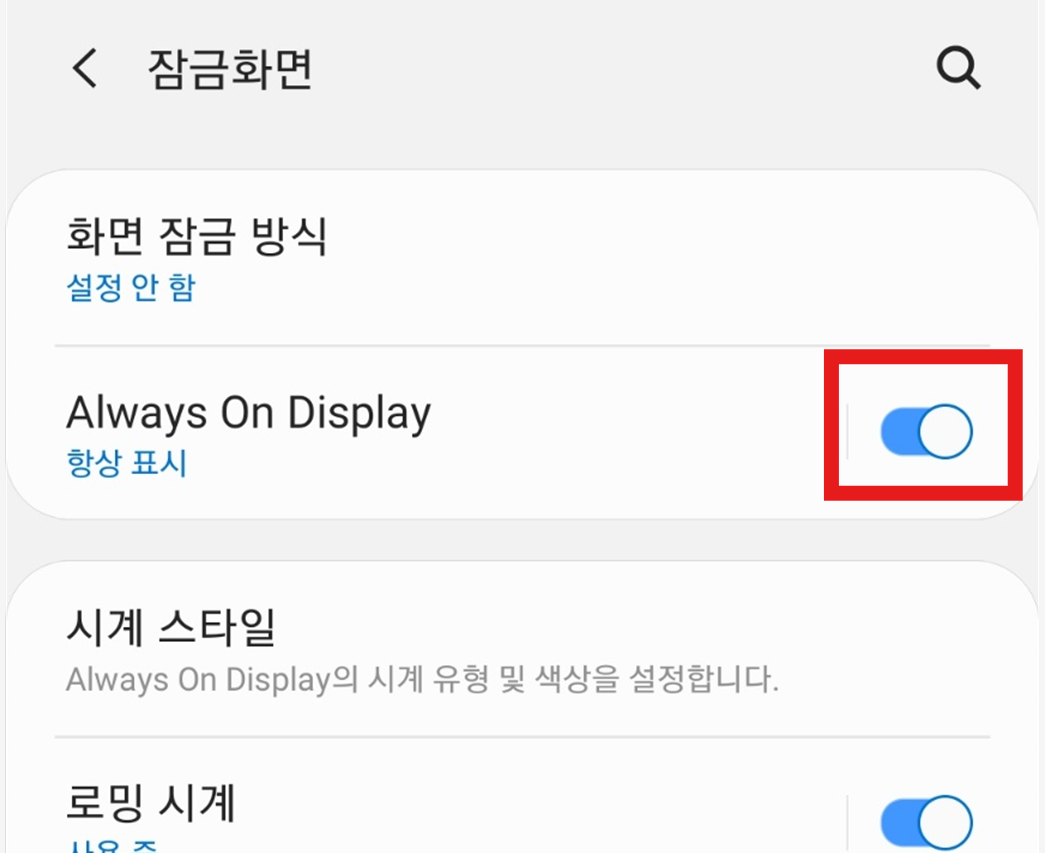
화면 오른쪽 상단에 있는 스위치를 눌러 Always On Display 기능을 켜주세요. 스위치가 파란색으로 바뀌면 기능이 켜진 거예요. 이제 휴대폰 화면이 꺼져도 시계가 계속 표시될 거예요.
- Always On Display 설정 화면 상단에 있는 스위치를 확인해주세요
- 스위치가 회색으로 되어 있다면 현재 꺼진 상태예요
- 스위치를 손가락으로 눌러 파란색으로 바꿔주세요
- 스위치가 파란색이 되면 Always On Display 기능이 켜진 거예요
끝까지 읽어주시는 분들을 위해 마지막에 배터리를 아끼면서 이 기능을 사용하는 꿀팁을 준비했으니 조금만 더 봐주세요!
방법 5. 시계 스타일과 추가 설정 확인하기
Always On Display를 켠 후에는 시계 모양이나 표시 방식을 자신의 취향에 맞게 바꿀 수 있어요.
시계 스타일이나 표시 방식을 원하는 대로 설정해주세요. Always On Display 기능을 켜면 여러 추가 옵션들이 나타나요. 여기서 자신만의 스타일로 꾸밀 수 있답니다.
- '시계 스타일' 옵션에서 원하는 시계 디자인을 선택할 수 있어요
- '로밍 시계' 기능을 켜면 해외에서도 현지 시간을 볼 수 있어요
- 표시할 정보를 추가로 선택할 수 있어요 (알림, 음악 재생 정보 등)
- 각 옵션들을 하나씩 확인해보며 자신에게 맞는 설정을 찾아보세요
방법 6. 설정 완료 및 결과 확인하기
모든 설정이 끝났다면, 이제 실제로 휴대폰 화면을 꺼서 Always On Display가 제대로 작동하는지 확인해보세요.

전원 버튼을 눌러 화면을 끈 다음, 시계가 표시되는지 확인해보세요. 설정이 제대로 되었다면 화면이 꺼진 상태에서도 시계, 날짜, 배터리 잔량이 희미하게 표시될 거예요.
- 휴대폰의 전원 버튼을 한 번 눌러 화면을 꺼보세요
- 잠시 기다리면 검은 화면에 흰색 글씨로 시간과 날짜가 나타나요
- 배터리 잔량도 함께 표시되는 것을 확인할 수 있어요
- 시계 위치가 조금씩 움직이는 것은 화면 보호를 위한 정상적인 동작이에요
자주 묻는 질문
Q: Always On Display를 켜면 배터리가 많이 닳나요?
A: Always On Display는 OLED 화면의 효율성을 활용하지만, 사용 설정(시계 스타일, 표시 정보, 밝기 등)과 기기 모델에 따라 배터리 소모량은 달라질 수 있어요.
최신 갤럭시 모델의 경우, 시간당 약 1~2% 정도의 배터리를 소모할 수 있으며, 이는 하루 기준으로 10~25% 이상이 될 수도 있어요. 일부 사용자들은 AOD가 배터리 사용량의 상당 부분을 차지한다고 보고하기도 해요.
Q: 밤에 너무 밝아서 잠을 방해하지 않을까요?
A: 갤럭시는 주변 밝기를 감지하여 AOD 밝기를 조절하는 기능이 있지만, 이는 One UI 6.0 이하 버전에서 주로 해당돼요. One UI 6.1 이상 버전에서는 AOD 자동 밝기 옵션이 제공되지 않으므로, 어두운 환경에서 AOD가 너무 밝다고 느껴진다면 잠금 화면의 밝기 설정이나 AOD 화면을 두 번 눌러 수동으로 조절해야 할 수 있어요. 또한, '시간표' 기능을 활용하여 잠자는 시간에는 AOD를 자동으로 끄도록 설정할 수 있어요.
Q: Always On Display를 끄고 싶을 때는 어떻게 하나요?
A: 같은 경로로 들어가서 스위치를 다시 눌러 꺼주시면 됩니다. 설정 → 잠금화면 및 테마 → Always On Display에서 스위치를 회색으로 바꿔주세요.
Q: 오래된 갤럭시 모델에서도 이 기능을 사용할 수 있나요?
A: 네, 갤럭시 S7 이후 출시된 대부분의 갤럭시 모델에서 Always On Display 기능을 사용할 수 있어요. 이 기능은 주로 AMOLED 또는 Super AMOLED 디스플레이를 탑재한 기기에서 지원돼요.
갤럭시 S, 노트, Z 폴드/플립, A, M, F, 그리고 일부 J 시리즈 모델에서 이 기능을 찾을 수 있어요. 정확한 지원 여부는 기기 모델 및 소프트웨어 버전에 따라 다를 수 있으니, 휴대폰의 '설정' 메뉴에서 '잠금화면 및 AOD' 또는 'Always On Display' 항목이 있는지 확인해보시는 것이 가장 정확해요.
꼭 알아두세요!
- Always On Display는 OLED 화면에서만 제대로 작동해요
- 화면 보호를 위해 시계 위치가 자동으로 조금씩 움직여요
- 주머니나 가방 안에 있을 때는 자동으로 꺼져서 배터리를 절약해요
- 설정에서 언제든지 켜고 끌 수 있어요
- 충전 중에는 잠금 화면이나 Always On Display에 배터리 잔량 및 충전 완료 예상 시간과 같은 충전 정보가 함께 표시될 수 있어요
🎁 생활이 편해지는 배터리 절약 꿀팁!
여기까지 읽어주셔서 정말 감사해요! 약속드린 대로 배터리를 아끼면서 Always On Display를 똑똑하게 사용하는 방법을 알려드릴게요.
시간대별 자동 조절 기능 활용하기
- 설정 → 잠금화면 및 테마 → Always On Display → 시간표에서 시간대별로 켜고 끄기를 설정할 수 있어요
- 잠자는 시간에는 자동으로 꺼지게 하고, 낮 시간에만 켜지게 설정하면 배터리를 더 절약할 수 있어요
표시 정보 최소화하기
- 꼭 필요한 정보만 표시하도록 설정하세요
- 알림이나 음악 정보 표시를 끄면 배터리 소모를 더 줄일 수 있어요
- 그림이나 테마가 없는 기본 시계를 사용하면 전력 소모를 줄일 수 있어요
움직임 감지 기능 활용하기
- '화면을 두 번 누르면 켜기' 기능을 함께 사용하면 더욱 편리해요
- 주머니에 있을 때는 자동으로 꺼지는 기능도 켜두세요
- '탭하여 표시' 기능을 활용하면 필요할 때만 AOD를 활성화해서 배터리를 크게 절약할 수 있어요
이제 갤럭시 휴대폰으로 시간 확인하는 게 정말 편해지셨죠?
전원 버튼을 누르지 않고도 언제든 시간을 확인할 수 있어서 일상이 훨씬 편리해질 거예요!
혹시 주변에 갤럭시 사용하시는 분들이 계시다면, 이 유용한 기능을 알려주시는 건 어떨까요? 🕐
'스마트폰 활용법' 카테고리의 다른 글
| 카카오톡 예약 메시지 보내는 방법 (생일 축하메시지 미리보내기) (0) | 2025.06.17 |
|---|---|
| 휴대폰 갤러리 사진 자르기/회전/크기 조절 방법 | 원하는 부분만 깔끔하게 편집하기 (0) | 2025.06.17 |
| 휴대폰 글씨 크기 조절 방법 | 눈 편안하게 글 읽는 설정 팁 (0) | 2025.06.16 |
| 갤럭시 홈 화면 빈 창 제거 방법 – 간단하게 지우는 설정법 (0) | 2025.06.16 |
| 갤럭시 휴대폰 긴급재난문자 차단 방법 - 실종 경보문자 , 안전 안내 문자 끄기 설정 (0) | 2025.06.15 |
| 휴대폰에서 돋보기 찾기 – 돋보기 위젯 홈 화면에 추가하는 방법 (0) | 2025.06.15 |
| 갤럭시 휴대폰 서머타임 해제 방법 - 날짜 및 시간 자동 설정 끄기 (0) | 2025.06.15 |
| 핸드폰 바탕화면 달력 위젯 설치 방법 | 홈화면 일정 한눈에 보기 (0) | 2025.06.15 |


댓글